ANSYS高速旋转轮盘模态分析讲解
高速旋转轮盘模态分析
在进行高速旋转机械的转子系统动力设计时,需要对转动部件进行模态分析,求解出其固有频率和相应的模态振型。通过合理的设计使其工作转速尽量远离转子系统的固有频率。而对于高速部件,工作时由于受到离心力的影响,其固有频率跟静止时相比会有一定的变化。为此,在进行模态分析时需要考虑离心力的影响。我通过该例子学习到了如何用ANSYS进行有预应力的结构的模态分析。
一.例子描述
本例子是对某高速旋转轮盘进行考虑离心载荷引起的预应力的模态分析,求解出该轮盘的前10阶固有频率及其对应的模态振型。轮盘截面形状如图1所示,该轮盘安装在某转轴上以12000转/分的速度高速旋转。相关参数为:弹性模量EX=2.1E5Mpa,泊松比PRXY=0.3,密度DENS=7.8E-9T/mm3。
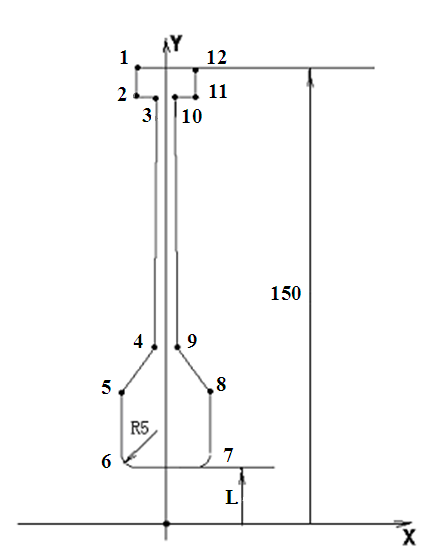
图1、轮盘截面图
1-5关键点坐标:
1(-10, 150, 0)
2(-10, 140, 0)
3(-3, 140, 0)
4(-4, 55, 0)
5(-15, 40, 0)
L=15
RS=5
二.Ansys求解的具体步骤
1.启动ansys,定义工作名、工作标题
①定义工作名:Example of dynamic
②工作标题:dynamic analysis of a disc
2、选择单元类型
本例将选用六面体结构实体单元来分析,但在建模过程中需要使用四边形平面单元,所有需要定义两种单元类型:PLANE42和SOLID45,设置完成后,如图2,在Element Types (单元类型定义)对话框的列表框中将会列出刚定义的两种单元类型:PLANE42、 SOLID45,
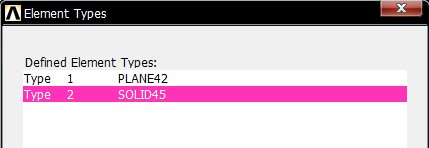
图2、定义单元类型
3、设置材料属性
由于要进行的是考虑离心力引起的预应力作用下的轮盘的模态分析,材料的弹性模量EX和密度DENS*定义。
① 定义材料的弹性模量EX
弹性模量 EX=2.1E5
泊松比 PRXY=0.3
② 定义材料的密度DENS
DENS =7.8E-9
4、 建立实体模型
对于本实例的有限元模型,首先需要建立轮盘的截面几何模型,然后对其进行网格划分,较后通过截面的有限元网格扫描出整个轮盘的有限元模型。具体的操作过程如下。
① 创建关键点操作:
② 由关键点生成线的操作,见图3.
③ 建立圆角:
④ 生成面:
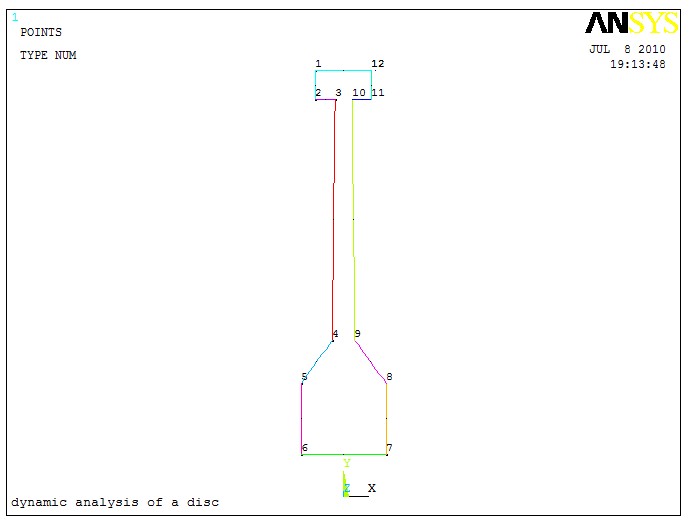
图3、生成线
5、划分网络
打开MeshTool
①首先对全局进行设置。单击Size Controls (尺寸控制区)全局设置项(Global)的Set按钮,将弹出Global Element Sizes单元尺寸全局设置对话框在对话框中输入Element edge Length (单元边长度)为6。
②单击Size Controls (尺寸控制区) Lines (线设置项)的按钮,将弹出Element Size on Picked Lines (在所选线上定义单元尺寸)的拾取对话框。 用鼠标左键在图形输出窗口中拾取圆角对应的线。 单击ok按钮,将弹出Element Size on Picked Lines (在所选线上定义单元尺寸)对话框,在对话框中输入No. of element divisions (每条线将要分成的单元数)为1,设定圆角处对应的线只分一个单元。
③对分网进行控制。在分网控制区的Mesh下拉框中选定分网类型为Area (面),Shape (网格形状)设置为Quad (四边形),分网方式设置为Free (自由分网)。
④对面进行分网。在MeshTool (分网工具)对话框中单击Mesh按钮,将弹出Mesh Aeras (对面划分网格)拾取对话框。从图形输出窗口中拾取创建的面,单击ok按钮。完成网格划分。划分后的截面如图4。
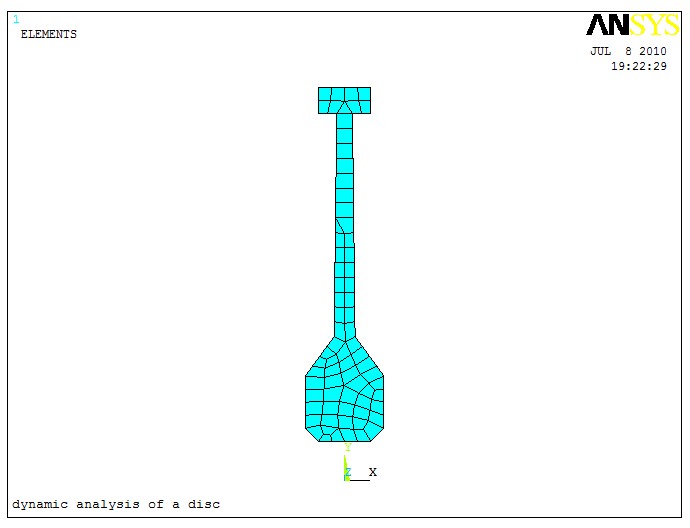
图4、单元格划分后的截面
6、做出整个轮盘的有限元模型
通过将面绕轴旋转成有限元实体模型的功能,将前面建立的轮盘截面有限元网格,围绕定义的旋转轴扫掠成整个轮盘的实体有限元模型。具体的操作过程如下。
① 定义旋转轴。可以通过定义旋转轴所在轴线上的两个关键点来,指定旋转轴的位置。创建两个关键点100、200。关键点100:X,Y,Z位置分别为-10,0,0关键点200:X,Y,Z位置分别为10,0,0
② 设置单元生成选项
打开Element Extrusion Options (单元挤出选项)对话框,在对话框中的Element type number (单元类型序号)下拉框中选择2号单元SOLID45。单元尺寸选项中的分割单元数(VAL1 NO. Elem Divs)设置为18。拉伸比例为0,保持等截面拉伸。将Clear area(s) after ext (删除原始面)设置为Yes,在挤压的单元完成之后将删除原来的面以及其上的单元。 单击ok按钮,完成对单元选项的设置。
③ 绕轴旋转截面
通过饶州旋转操作后,创建如图所示的整个盘的有限元模型图5以及网格形式图6。
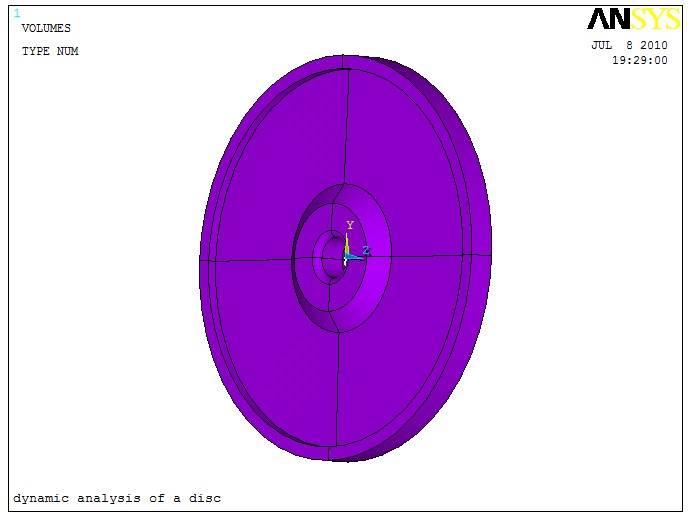
图5、实体模型
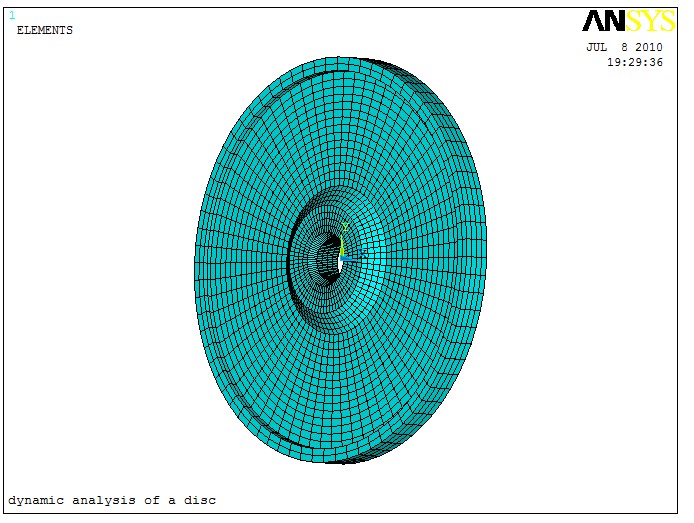
图6、单元格划分后模型
7. 进行静力分析
由于对轮盘模态的分析需要考虑离心力引起的应力对模态的影响,所以需要先对其进行静力分析,求解出离心力产生的应力,及其对刚度阵的影响,将结果写入数据库文件。有预应力的轮盘静力分析具体过程如下。
① 指定分析类型及分析选项
选择Static分析,打开求解控制(Solution Controls)对话框。单击标签“Basic”,在Calculate Prestress effects选项前打“√”。如图7,打开预应力选项。单击OK。
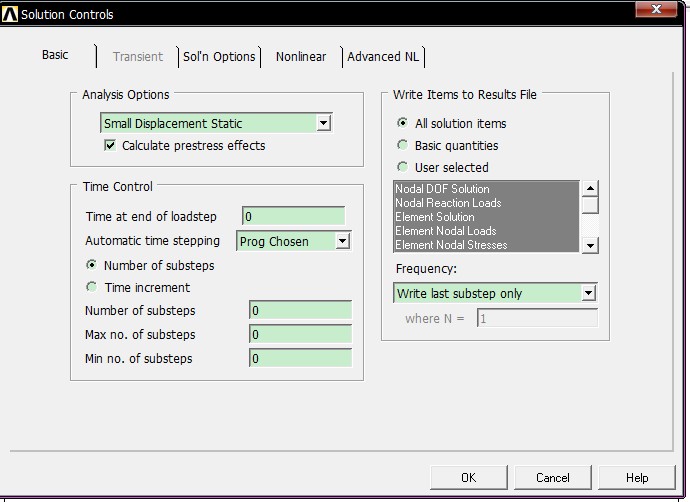
图7、分析选项设置
② 定义边界条件和转速
对于本实例分析的轮盘,由安装条件知道其边界条件应该是,在轮盘盘心的节点轴向和周向固定,而径向自由。其离心载荷是由于高速旋转产生的,因此需要在分析时指定轮盘的旋转速度。
首先定义约束。 然后定义转速,在Apply angular velocity (角速度定义)对话框中的Global Cartesian X-comp (绕总体坐标系中X轴旋转角速度)文本框中输入1256.64,指定轮盘的旋转速度为1256.64弧度/秒。单击ok按钮,就完成了对旋转角速度的定义。
③ 进行求解
8、进行模态分析设定
由于模态分析时位移约束条件和进行静力分析时一样,而静力分析时所定义的转速在模态分析时将被忽略,因此进行模态分析时再不需要重新定义边条,可以直接进入求解菜单进行求解。
① 指定分析选项 ,选择 “Modal”(模态分析)。
② 分析选型设定,选用 Block Lanczos (分块兰索斯法),并指定No. of modes extract (提取模态的阶数)为10 ,将Expand mode shapes (模态扩展)设置为“YES”,在No. of modes to expand (模态扩展阶数)文本框中输入10。这样ANSYS程序在进行模态求解的同时将完成模态的扩展,不需要再单独进行模态扩展。将Incl prestress effects (预应力效应)设置为“YES”,这样在进行模态分析时ANSYS程序将会把前面静力分析中求解得到的离心力产生的应力对刚度的影响考虑进去。在Block Lanczos Method (兰索斯法模态分析选项)中将Start Freq (开始频率)设置为0,End Frequency (结束频率)是1000000。
③ 进行求解
9、 后处理
① 列出固有频率
在Results Summary中将列出轮盘的所有求解的固有频率,在文本框里列出了轮盘的前10阶固有频率,见图8,可以看出有些频率值相同,这是由于轮盘结构和边条都是对称的,会出现振型和频率相同但相位不同的情况。
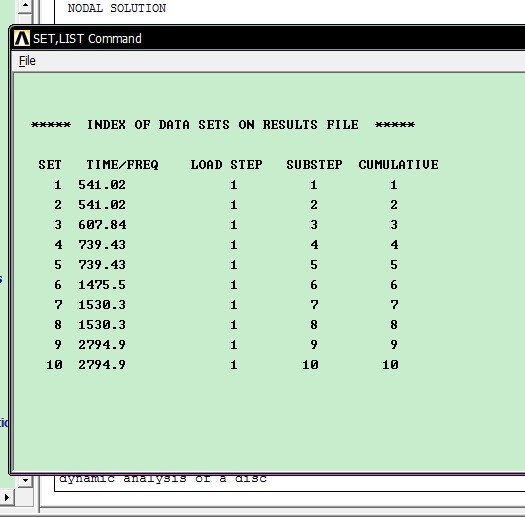
图8、前10阶模态数据
② 观察解得的模态
本实例中由于设置了对模态进行扩展,所以对于求得的每一阶固有频率,程序同时都求解了其对应的模态振型,来反映在该固有频率时,轮盘的各节点的位移情况。可以利用通用后处理器方便地对其进行观察和分析,并且可以对各阶模态振型进行动画显示。下面列举了几阶振型图。
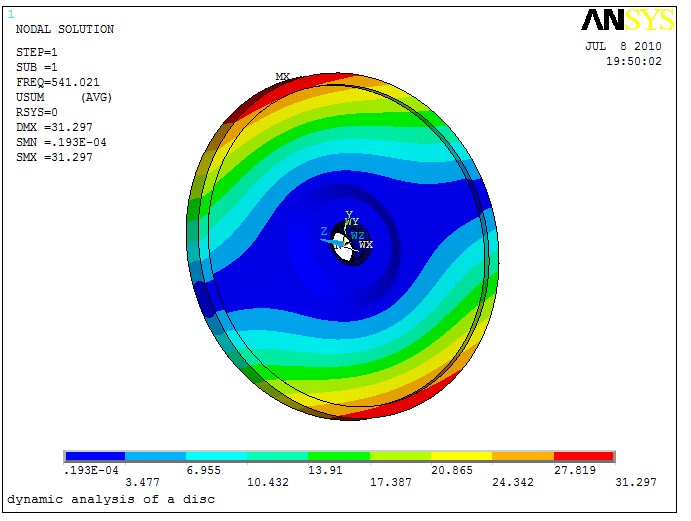
图9、一阶模态
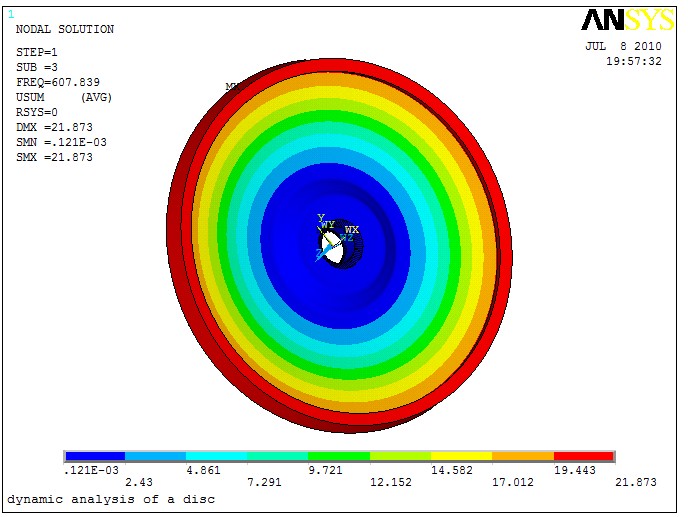
图10、三阶模态
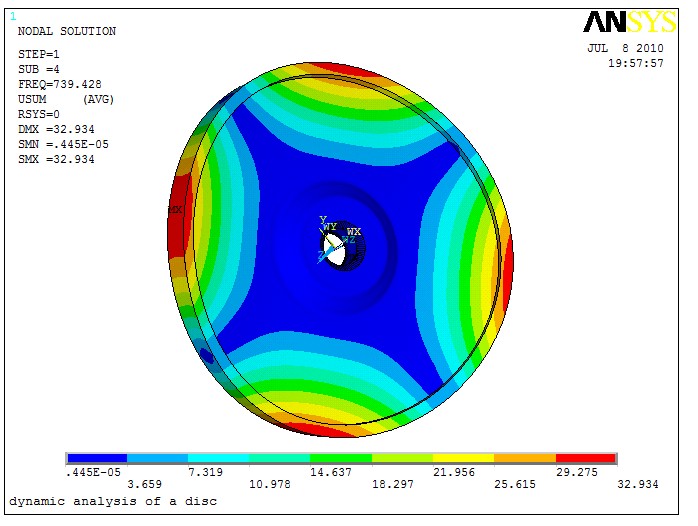
图11、四阶模态
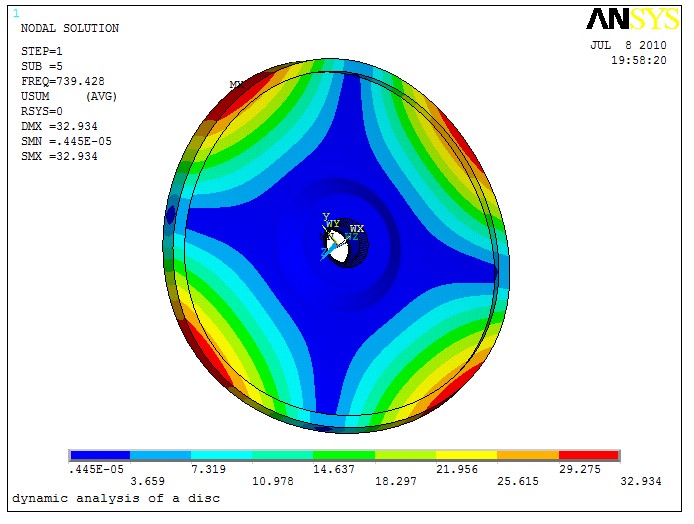

更多培训课程,学习资讯,课程优惠等学校信息,请进入 东莞有道培训中心 网站详细了解,免费咨询电话:18566142676












